Wir haben häufig mit Nachrichten zu tun, die wir mit gleichbleibendem Text beantworten. Im Moment kopieren wir diesen von anderen Nachrichten und Word-Dokumenten und für Einige haben wir spezielle Signaturen aktiviert, welche auch Nachrichtentext beinhalten.
Können wir davon ausgehen, dass Outlook bessere Lösungen dafür bietet? Und wenn ja, wo?
Outlook bietet mehrere Möglichkeiten an, sich immer wiederholende Texte oder anderen Sorten von Nachrichtenvorlagen zu verwenden.
Der schnellste Weg dafür ist QuickStep, eine neue Funktion von Outlook 2010.
QuickStep: Antwort per Nachrichtenvorlage
Eine gebräuchliche QuickStep-Antwort mit Textvorlage zu erstellen ist ziemlich simpel:
1. Klicken Sie mit der rechten Maustaste auf irgend einen bereits vorhandenen QuickStep und wählen Sie „Neuer QuickStep“.
Alternativ können Sie auf das Vergrößerungs-Icon in der Schleife klicken, um so den Dialog „QuickSteps verwalten“ zu öffnen und den „Neu“-Button zu verwenden. Wählen Sie von der Liste „Standard“ aus.
2. Wählen Sie „Antworten“ aus der „Aktion wählen“-Liste
3. Zu Beginn des Dialogs können Sie einen passenden Namen für den QuickStep definieren.
4. Klicken Sie auf den „Optionen anzeigen“-Link unterhalb der ausgewählten „Antworten“-Aktion.
5. Editieren Sie Ihre Textvorlage:
Sie müssen Ihre Signatur nicht extra einsetzen; Outlook fügt diese automatisch ein, wenn Sie den
QuickStep verwenden.
– Sie müssen das „An:“-Feld nicht spezifizieren; Outlook setzt automatisch die Adresse des ursprünglichen Senders während QuickStep ein.
– Die „Betreff“-Variable wird automatisch durch den ursprünglichen Betreff der Nachricht ersetzt.
– Es sind keine anderen Variablen verfügbar; Auch die „Betreff“-Variable funktioniert im Nachrichtentext nicht.
– Für Hilfe bezüglich der Variablen bedenken Sie bitte, dass Add-Ins für Nachrichtenvorlagen wie „Quick-Templates” von Mapilab oder „Bells & Whistles für Outlook” von DS Development zur Verfügung stehen.
6.Optional:
– Definieren Sie andere Antwortmöglichkeiten wie Cc, Bcc, Follow Up Flag oder Importance.
– Legen Sie ein Tastaturkürzel fest sowie eine Beschreibung des QuickSteps, welche als Werkzeughilfe angezeigt wird.
– Lassen Sie die Nachricht automatisch nach einer Minute versenden.
– Fügen Sie zusätzliche Aktionen wie das Verschieben zu einem bestimmten Ordner, das Festlegen zu einer bestimmten Kategorie oder das Markieren als „Gelesen“ (welches nicht automatisch bei einer Antwort per QuickStep geschieht) hinzu.
Andere Möglichkeiten mit Vorgängerversionen von Outlook
Neben QuickStep bietet Outlook weitere Möglichkeiten, schnell Textvorlagen einzufügen oder Nachrichtenvorlagen zu nutzen.
Die Verwendung von Quick Parts oder Auto Text bieten Ihnen vielfältigere Möglichkeiten als QuickStep wie zum Beispiel die Formatierungsunterstützungen wie Fonts, Farben, Aufzählungslisten, etc…

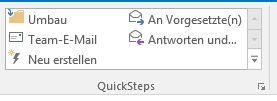
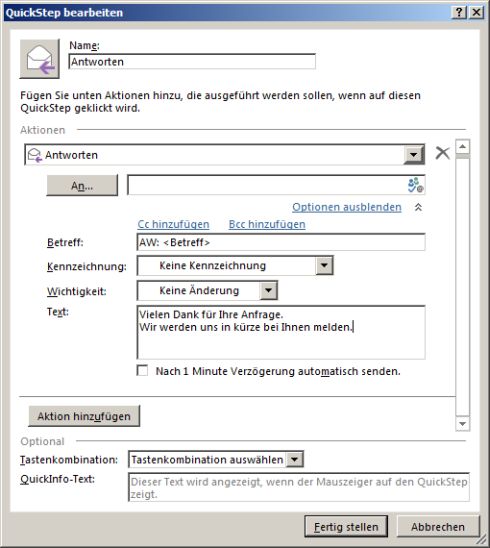


Unter einer Nachrichtenvorlage verstehe ich eine *.oft-Datei, diese Frage wird aber nicht beantwortet
Hallo zusammen,
wollte mal nachfragen ob es überhaupt möglichkeiten dazu gibt (siehe oben) oder ist die Frage missverständlich?
Hallo zusammen,
gibt es auch eine Möglichkeit mit den Quicksteps die E-Mail auch an die Cc (in Kopie) zusenden. (also genauso wie bei AN auch: “Sie müssen das „An:“-Feld nicht spezifizieren; Outlook setzt automatisch die Adresse des ursprünglichen Senders während QuickStep ein.”)
Danke für die Antwort!